여러분은 스마트폰의 파일을 공유할 때 어떻게 하시나요? 보통 카카오톡과 같은 SNS로 하시나요?, 하지만 통신이 불가하거나, 데이터가 없고 WiFi가 안 되는 상황이라면 사실상 데이터 이동은 불가능하죠. 그런데 구글에서 제공하는 Nearby Share를 이용한다면, 데이터 상관없이 자료를 전송할 수 있습니다. 이 기능은 안드로이드 스마트폰끼리 사용할 수 있습니다.

Nearby Share은 기본적으로 활성화 되있지만, 아닐 경우, [설정] - [Google] - [기기연결] - [Nearby Share] 활성화해주시면 됩니다. 이때 내 기기 공개 범위를 변경해줘야만 사용할 수 있습니다. 설정에서 참고해주세요
더불어, 용량이 적은 파일의 경우 데이터 이용 설정이 기본으로 되어 있지만, 이를 변경할 수 있습니다.
마지막으로 Nearby Share 사용시, 파일 공유를 위해 블루투스와 WiFi가 활성화돼있어야 합니다.


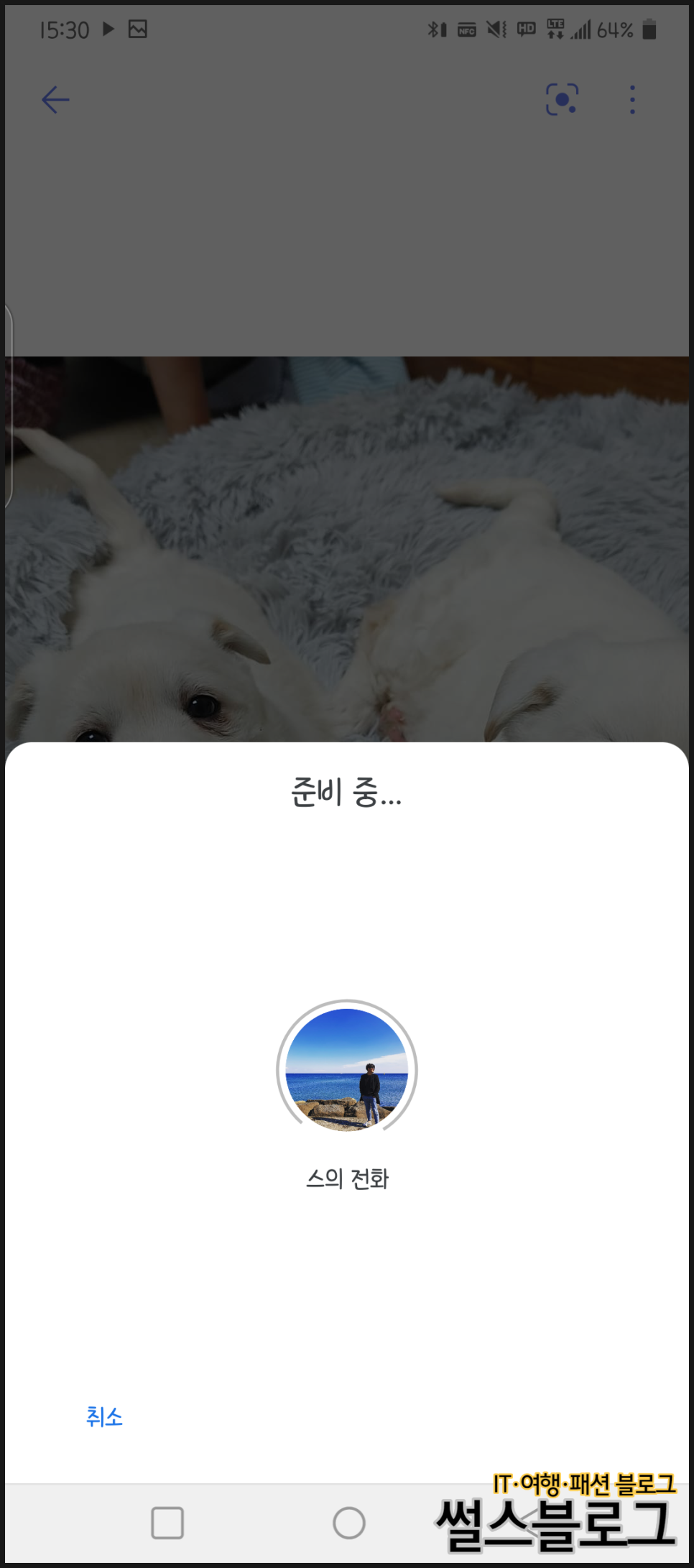
사용 방법은 간단합니다. 이미지 혹은 원하는 파일을 공유 하여 Nearby Share를 선택합니다. 그리고 원하는 기기를 찾아서 전송하면 됩니다. 그리고 블루투스 전송과 WiFi Direct 사용시와 동일하게 받기/허용 등을 해줘야 전송이 완료됩니다. 전송이 완료되면, 보낸 파일이 상대방의 화면에 나타나며, 자동 저장됩니다.


위에서 말씀드린바와 같이 Nearby Share를 사용 시, 블루투스와 WiFi를 활성화해야 실행됩니다. 보내고 받을 단말기에서 모두 활성화하시면 되겠습니다. 속도는 WiFi Direct를 이용하기에 상당히 빠르며, 일반적인 사진은 1초, 400MB의 동영상도 15초 내외로 전송되었습니다. 기기마다 속도 차이가 있으니 참고 바랍니다 :)
간단하게 Nearby Share에 대해 알아봤습니다. 궁금하신 점 댓글 남겨주세요:)
'애플리케이션' 카테고리의 다른 글
| SD카드 암호화, 분실과 정보 유출 방지를 위해서 꼭 해야된다!? (0) | 2021.02.24 |
|---|---|
| 요즘은 주식이 대세? 스마트폰으로 주식 하는 방법!, 주식 어플 설치해봐요 (0) | 2021.02.23 |
| 갤럭시S20 시리즈, 사진 편집 기능 업데이트! 개체 지우기로 사진 불필요한 요소 지워봐요 (0) | 2021.02.18 |
| 나만의 은밀한 인터넷, 삼성 인터넷 비밀모드! (0) | 2021.02.17 |
| 스마트폰 키보드 변경방법 총 정리! 이렇게 많이 있다고!? (0) | 2021.02.11 |




댓글